Instruções de como emitir uma NF-e Devolução
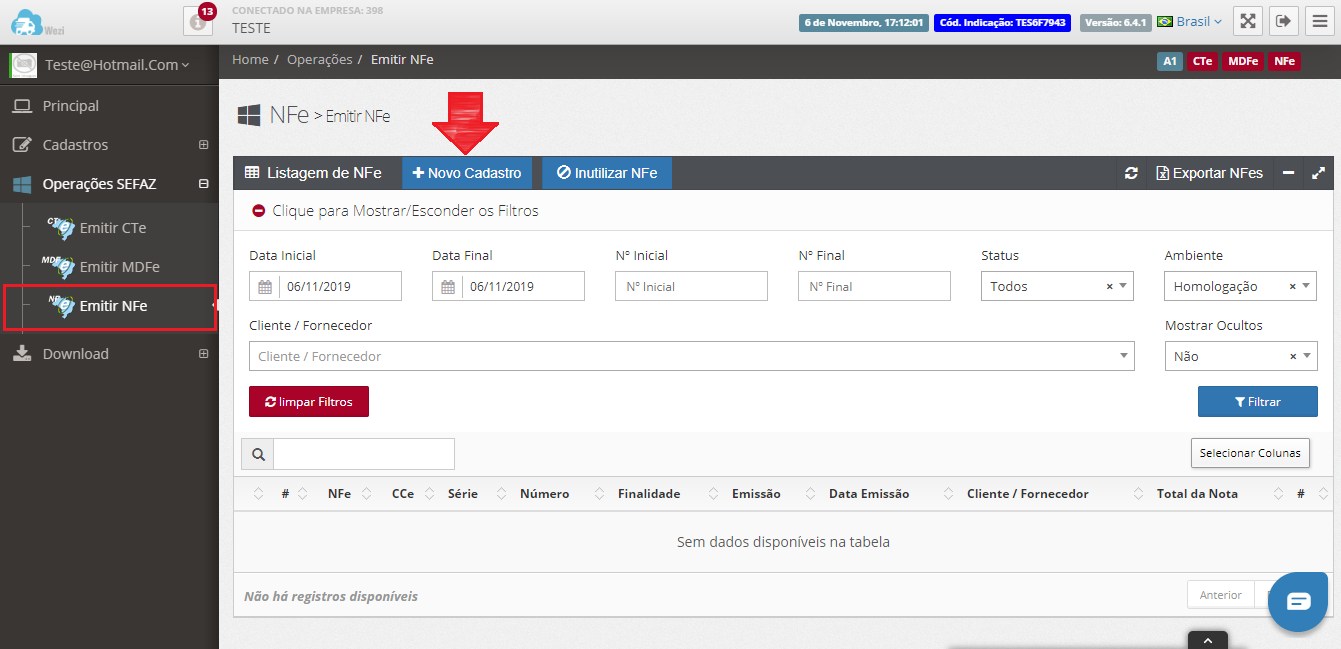
Passo a Passo de como emitir uma NF-e Devolução
- O primeiro passo é acessar o menu Operações SEFAZ e depois Emitir NFe e clicar em + Novo Cadastro conforme imagem ao lado.
- Para facilitar a sua vida, você pode duplicar a NF-e já emitida e fazer as alterações necessárias.
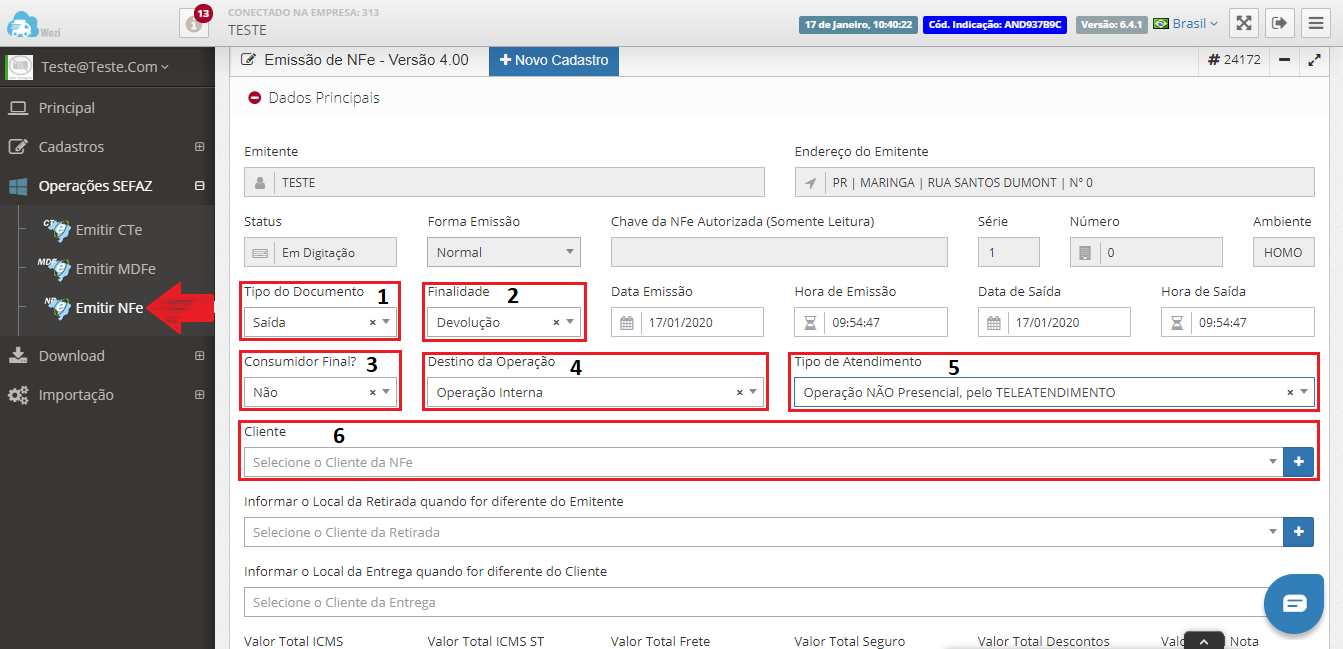
Preenchendo o cabeçalho da Nota Fiscal
- 1) Tipo do Documento: Informar se esta Devolução que vai fazer é de Entrada sobre uma compra, ou Saída sobre uma venda.
- 2) Finalidade: Escolher Devolução.
- 3) Consumidor Final: Informar a opção Não.
- 4) Destino da Operação: Operação Interna (o início e termino da prestação é no mesmo estado, só com municípios diferentes), Operação Interestadual (a operação começa com um estado e o destino final termina em outro estado), ou Operação com Exterior.
- 5) Tipo de Atendimento: Escolher o Tipo de Operação.
- 6) Cliente: Informar o mesmo cliente da NF-e que será devolvido.
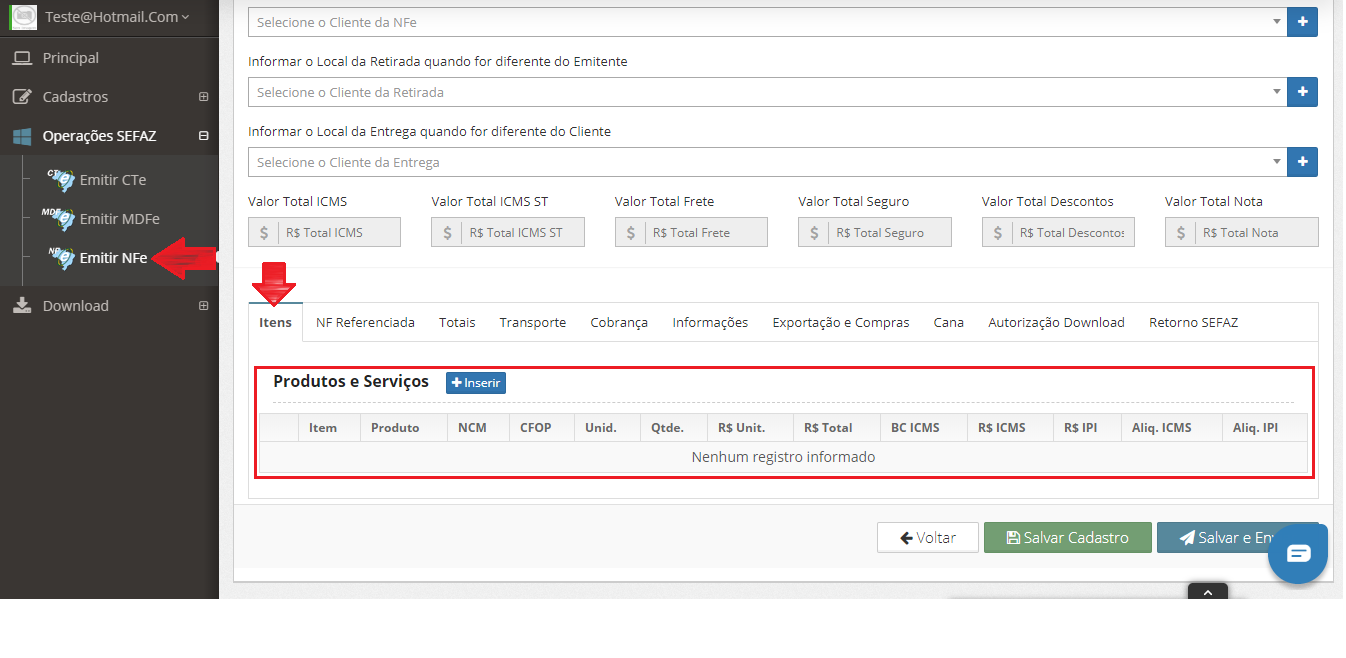
Aba Itens
- 1) Produtos e Serviços: Clicar em + Inserir para informar o produto/mercadoria que irá constar na NF-e. Contendo os itens que a NF-e Normal que serão devolvidos.
- Após clicar no botão Inserir, vai abrir uma tela para preencher todos os dados necessários do produto.
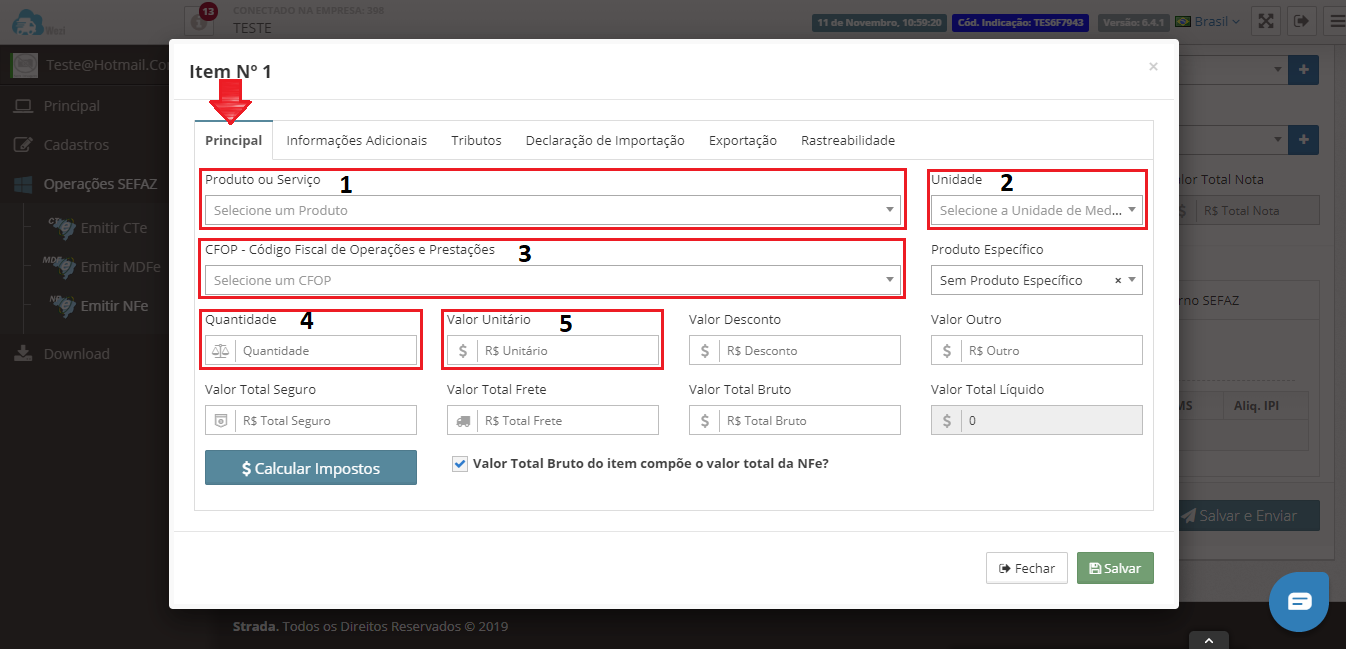
Itens (continuação)
- 1) Produto ou Serviço: Mesmo produto da NF-e Normal que será devolvido.
- 2) Unidade: Mesma unidade de medida da NF-e Normal que será devolvido.
- 3) CFOP: Somente o CFOP que será diferente porque tem um próprio para devolução. Em caso de dúvida, sugerimos conversar com seu contador.
- Dúvidas sobre o que é CFOP, consulte este link.
- 4) Quantidade: Informe a quantidade do item.
- 5) Valor Unitário: Informe o mesmo valor que consta na NF-e original.
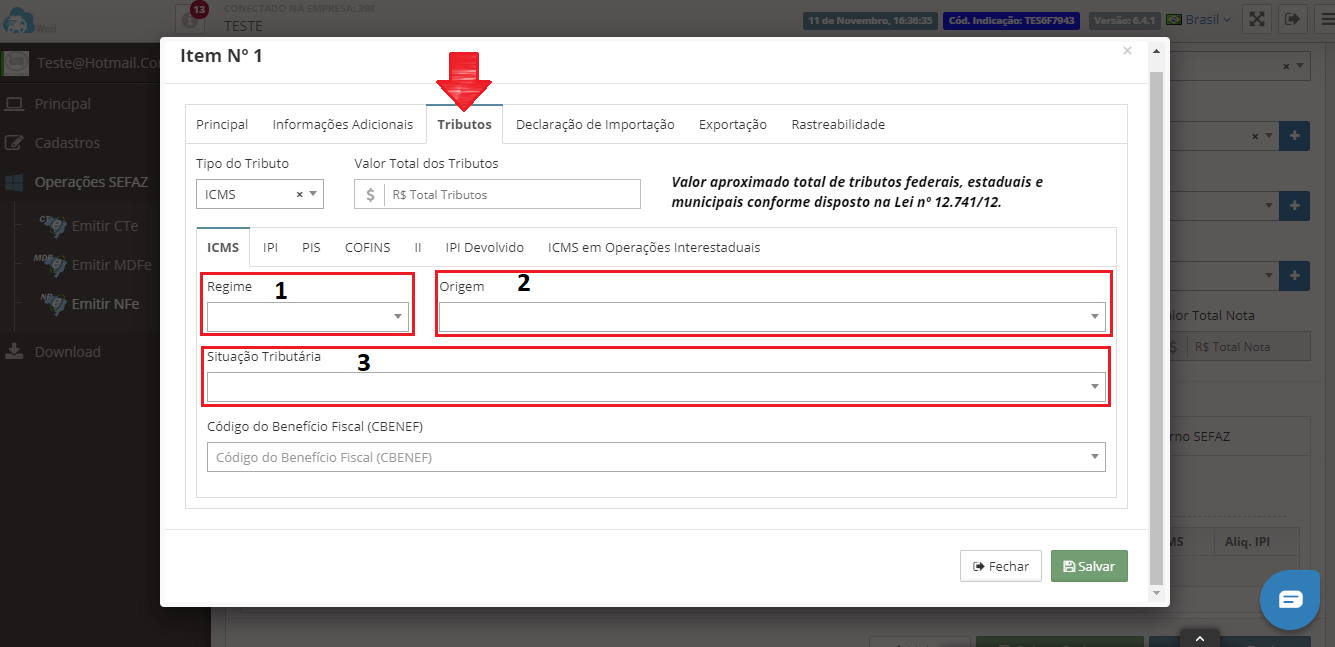
Aba Tributos
- 1) Regime: A forma de tributação que a sua empresa foi cadastrada na Receita Estadual, se é Tributação Normal ou Simples Nacional.
- 2) Origem: Informar a origem da mercadoria, se é nacional ou de fabricação estrangeira.
- 3) Situação Tributária: Informar o código da ST do ICMS.
- Se quiser saber mais informações sobre a partilha de ICMS. Temos uma calculadora para auxiliar nos cálculos. Calculadora de Partilha de ICMS.
Nessa aba você preencherá os campos iguais a NF-e complementada.
Observação: Se caso você informar algumas dessas ST 30, 40, 41, 50 ou 51, terá que informar o Código do Benefício Fiscal, como se fosse registrar o motivo de isenção desta tributação. Em caso de dúvida, consulte seu contador.
Após preencher essas informações, basta salvar o cadastro do item.
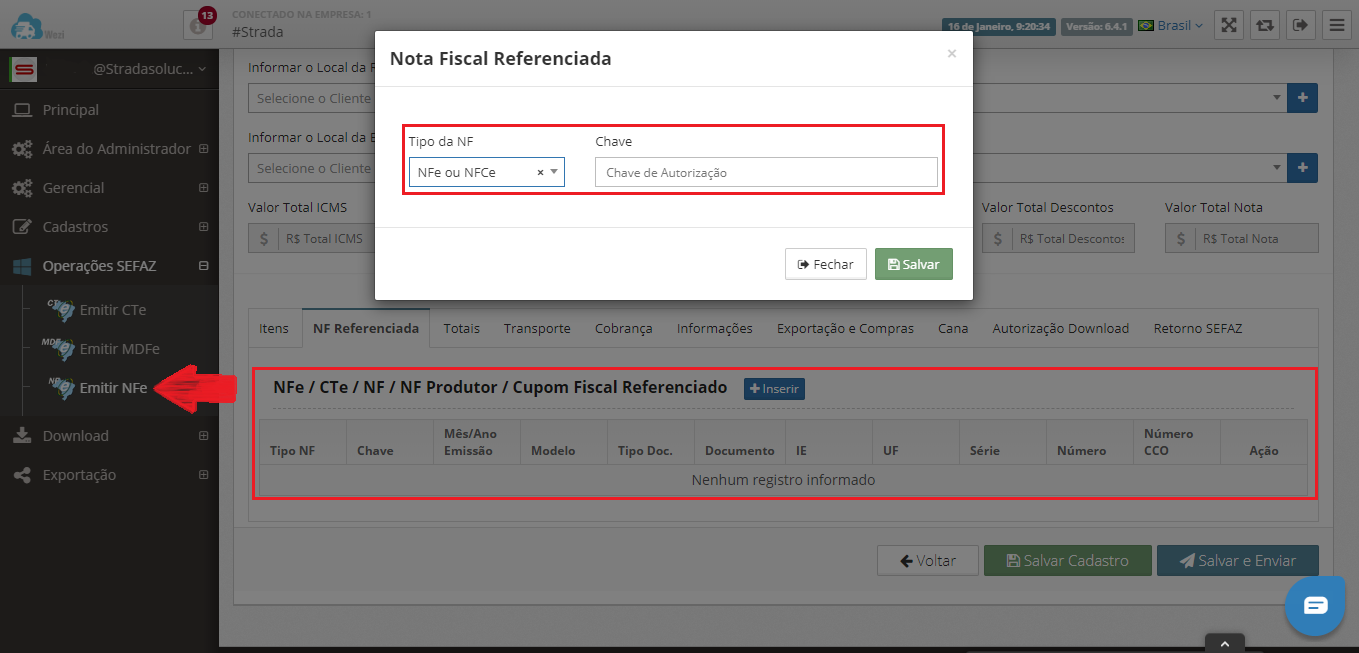
Aba NF Referenciada
- Nesta aba, deverá ser informado a chave de acesso da NF-e Normal, a qual você está devolvendo.
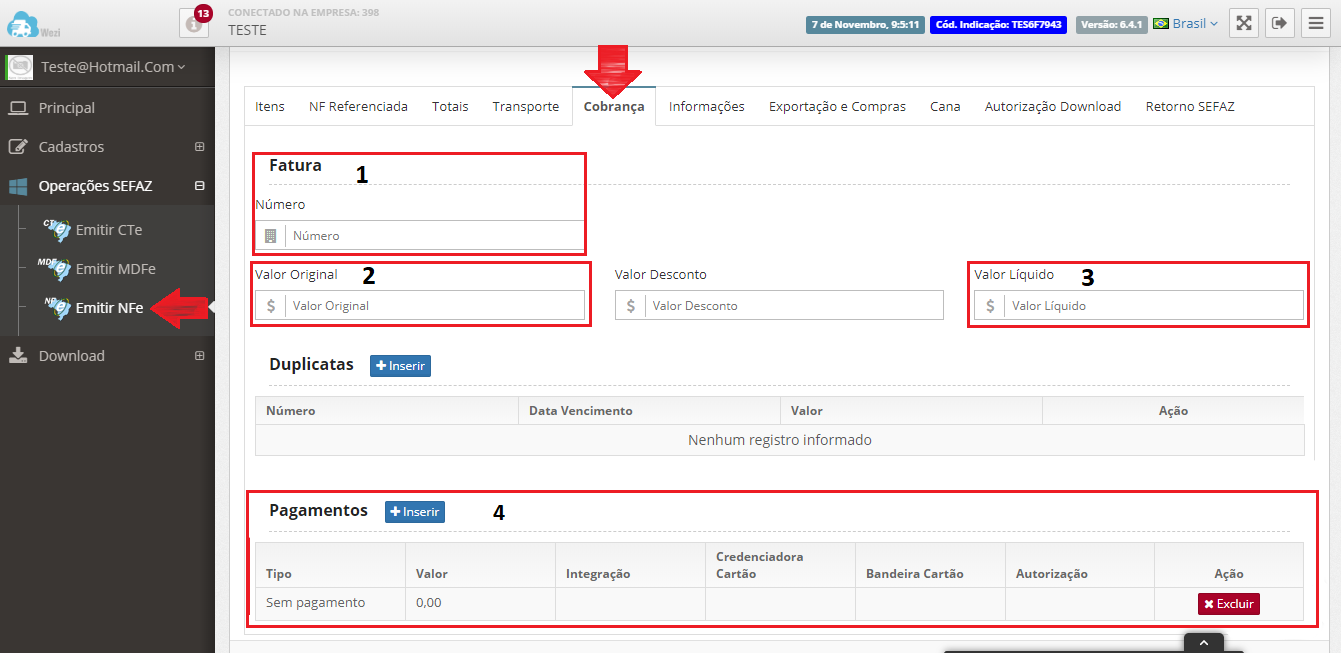
Aba Cobrança
- 1) Fatura: Se tiver uma fatura que será enviada ao cliente, informar o número nesse campo.
- 2) Valor Original: Valor bruto da fatura.
- 3) Valor Líquido: Valor liquido da fatura. Se houver desconto, informar no campo desconto e no campo valor líquido, informar a diferneça entre eles.
- 4) Pagamentos: Clicar no botão + Inserir para informar como foi feito o pagamento da NF-e. Como esta nota é de devolução, a opção do tipo de pagamento deverá ser o Sem Pagamento e o valor 0,00 (zerado).
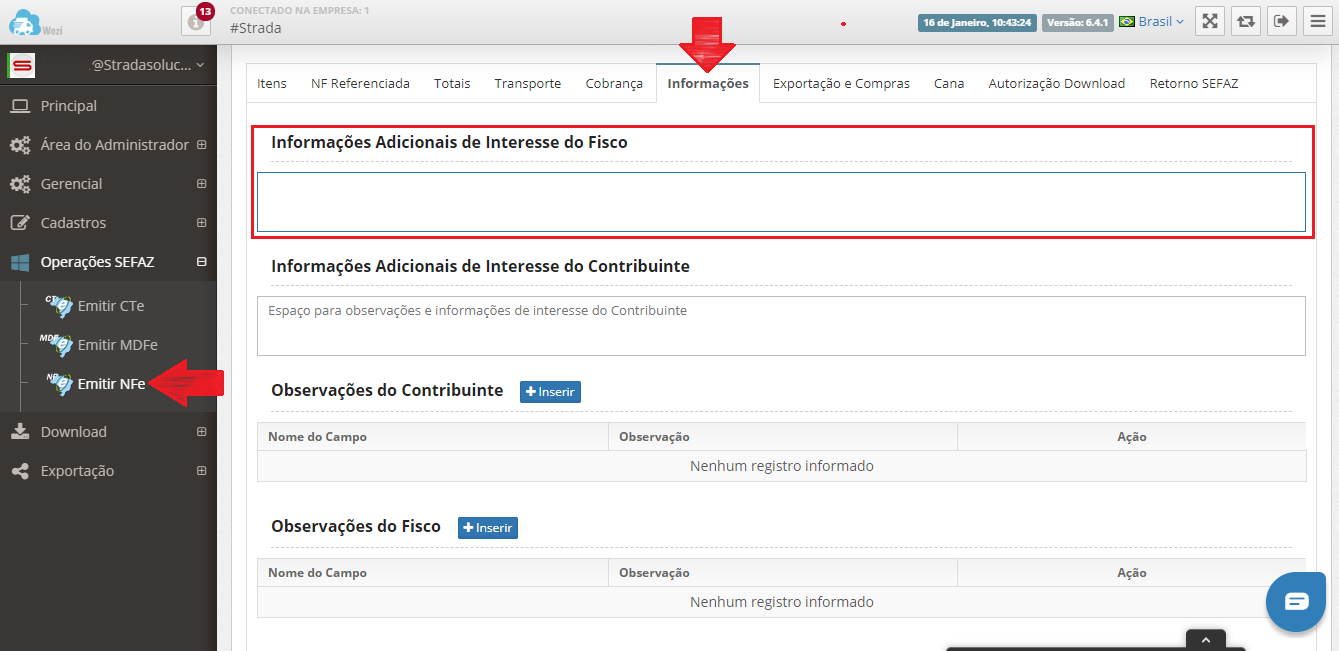
Aba Informações
No campo INFORMAÇÕES ADICIONAIS DE INTERESSE DO FISCO deverá ser especificado que a NF-e é de Devolução, contendo o seu motivo.
Continuação
- Após preencher essas informações você criou uma NF-e normal. Após isso você pode clicar no botão SALVAR E ENVIAR que aí a NF-e será salva e automaticamente será enviada para o SEFAZ. Você também clicar no botão SALVAR CADASTRO que o sistema salvará o registro para ser enviado posteriormente.
- Após enviar, você pode voltar para a tela de pesquisa e atualizar a página (tecla F5) que o SEFAZ retornará se a NF-e foi autorizada ou rejeitada. No caso de rejeição, tem que analisar qual o motivo da rejeição e corrigir. Muitas vezes são informações que não foram preenchidas ou estão divergentes.
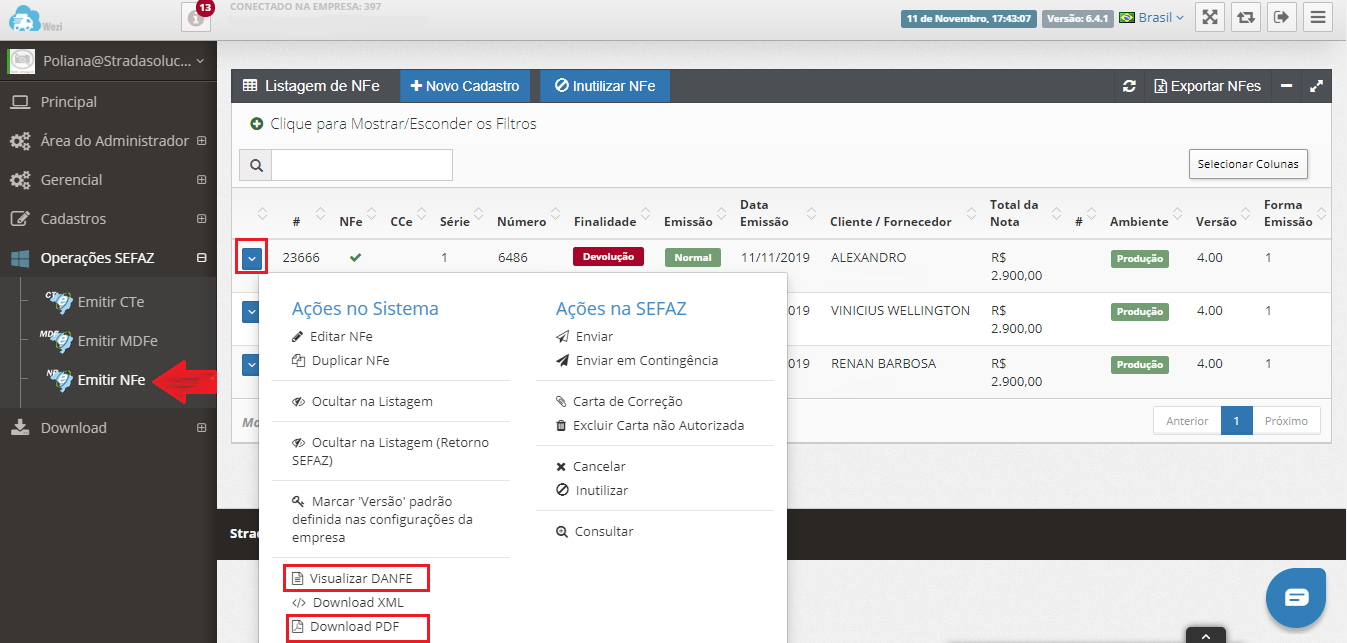
Mais informações
- As demais abas e campos não citados nesse manual não são obrigatórios, mas dependendo de alguma situação específica pode haver a necessidade de preenchimento. Em casos assim, estamos a disposição para ajudar.
- Após a NF-e estiver autorizada, você pode visualizar a DANFE, fazer o download da DANFE em PDF ou mesmo fazer o download o XML da NF-e. (ver imagem ao lado).
- Observação: Caso os participantes tiverem e-mail configurado em seus cadastros, todos receberão uma cópia da NF-e autorizada.